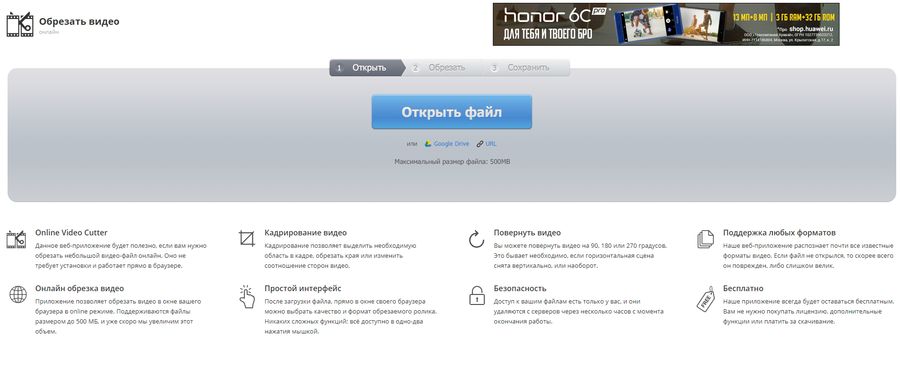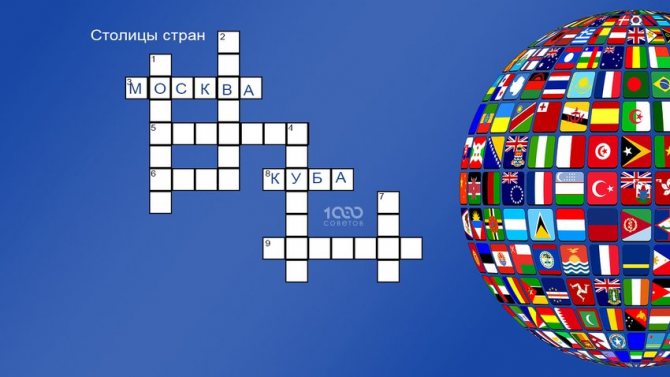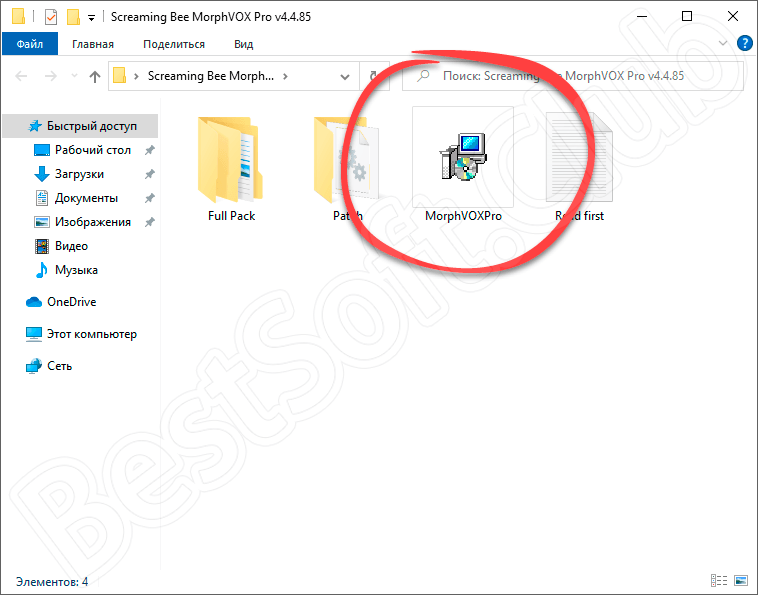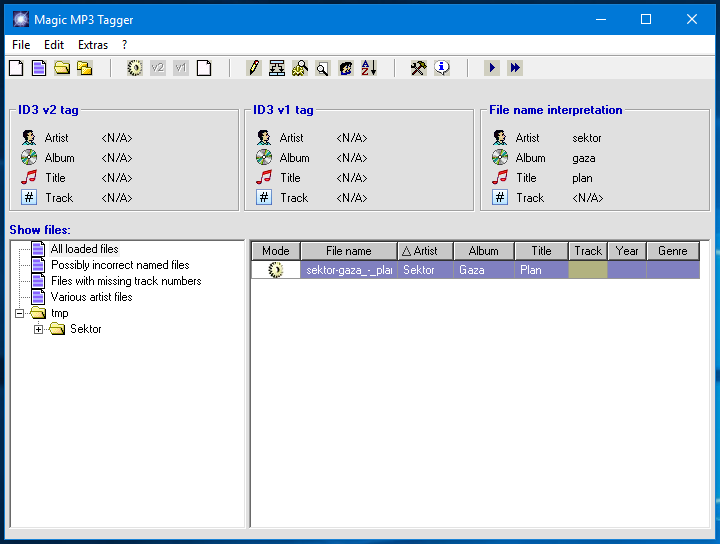Лучшие онлайн сервисы для изменения скорости и тональности песен и музыки
Содержание:
- Conversion-tool.com – англоязычный инструмент для конверсии музыки
- Amazing Slow Downer
- Transcribe!
- Как изменить темп песни с помощью редактора АудиоМАСТЕР
- Как замедлить музыку онлайн
- Amazing Slow Downer
- Лучшие сервисы для изменения тональности в мелодии
- Замедляем музыкальную композицию онлайн
- Онлайн-сервисы для изменения тональности
- Изменение тональности онлайн, как замедлить темп песни или ускорить музыку, vocal remover, транспонирование
- Vi-Editor.com
Conversion-tool.com – англоязычный инструмент для конверсии музыки
Среди англоязычных альтернатив, позволяющих выполнить замедление композиции, хорошие отзывы имеет conversion-tool.com. Основное предназначение последнего – это конвертирование различных типов файлов, включая конвертацию документов, HTML-файлов и других аналогов. Имеется на данном сайте и инструментарий для замедления скорости аудиокомпозиций, который мы задействуем.
- Активируйте conversion-tool.com;
- Кликните на «Обзор» для загрузки файла, или приведите ссылку на него в сети под строкой «Remote audio file to convert»;
- В параметре «Tempo change (speed)» выберите необходимую скорость (представлены значения от 0 до минус 50);
- В строке «Audio output format» выберите исходящий формат аудио (имеются mp3 и m4a/aac);
Нажмите на «Convert now» для активации процесса конвертации;
Выберите «Click here» для загрузки результата на PC.
Amazing Slow Downer
Условно-бесплатная программа
Amazing Slow Downer — условно-бесплатная программа или, скорее, утилита, специализирующаяся на изменении параметров темпа и тона у аудиофайлов. Приложение Amazing Slow Downer позволяет обрабатывать аудиофайлы в пакетном режиме. Но бесплатная версия имеет ограничения (обработке подвергается только четверть времени от общей продолжительности композиции).
Для увеличения темпа музыки при помощи программы Amazing Slow Downer достаточно выполнить три простых шага:
- Добавить файлы на обработку (можно перетащить из любой папки в окно программы).
- Отрегулировать скорость воспроизведения (вплоть до 200%) при помощи ползунка «Speed».
- Сохранить изменения (можно по одному файлу либо все одновременно).
Amazing Slow Downer позволяет сохранять аудио в формате WAV или MP3. Если выбрать пункт «Encoded Files», как показано на скриншоте выше, аудиофайлы можно будет сохранить в MP3, если выбрать «Wave Files» — в WAV-формате.
Transcribe!
Условно-бесплатная программа
Transcribe! — еще один аудиоредактор, специализирующийся на изменении темпа музыки (но не только). Это условно-бесплатное приложение, которым можно безвозмездно пользоваться в течение 30 дней с момента установки. А пользоваться им предельно просто:
- Добавьте аудиофайл в программу одного из поддерживаемых форматов (их более 15).
- В верхней части окна расположены кнопки с процентами — они отвечают за замедление воспроизведения композиции. Кликните по нужной кнопке (можно непосредственно во время воспроизведения).
- Уже на этом шаге аудиофайл можно экспортировать. Но если среди кнопок с процентом изменения скорости нет подходящей, можно воспользоваться ползунком настройки темпа с точностью до 1% в нижней части окна (также можно использовать при воспроизведении).
- Расширенные настройки этой функции можно найти в модуле «Audio Effects and Controls» (открывается из меню «Windows»). Перейдите во вкладку «Speed» отобразившегося окна. Здесь можно не только уменьшить, но и увеличить скорость музыки.
Как изменить темп песни с помощью редактора АудиоМАСТЕР
Вам нужно срочно замедлить или ускорить песню, и совершенно нет времени на глубокое изучение вопроса изменения темпа аудиопотока звукозаписей? Получить качественный итоговый результат можно быстро, без привлечения опытного звукооператора, воспользовавшись редактором АудиоМАСТЕР. Программа легко устанавливается и работает без тормозов на любом ПК, ноутбуке. Меню на русском языке и интуитивно понятный интерфейс делают такой софт отличным выбором для новичков.
Чтобы ускорить/замедлить аудиозапись:
1. Скачайте программу с официального сайта. Запустите встроенный установщик и следуйте подсказкам. На завершающем этапе инсталляции не забудьте поместить на рабочий стол ярлык редактора.
2. Добавьте аудиофайл в редактор. Запустите программу и в стартовом окне выберите действие «Открыть файл». Найдите на компьютере папку с нужной аудиозаписью и подтяните ее в редактор. С помощью АудиоМАСТЕРА также можно извлечь звук из видеофайла.
3. Измените темп аудиозаписи. В боковом блоке меню есть список действий. Вам нужно выбрать «Изменить темп» и дождаться появления на экране диалогового окна. Далее укажите желаемую скорость, подвиньте ползунок вправо для ускорения песни, влево – чтобы замедлить аудио. Внизу в окошке есть кнопка «Прослушать», которая позволит сразу оценить результат. Максимально уменьшить/увеличить скорость звукозаписи можно в 2 раза.
4. Функция «Плавное изменение темпа». Для изменения скорости песен удобно использовать функцию плавной регулировки тона, которая позволяет сохранить голос исполнителя в первозданном виде. При этом скорость музыкального фона можно менять без ограничений. Чтобы воспользоваться этим инструментом, поставьте галочку возле названия функции в диалоговом окне.
5. Корректировка тональности аудиофайла. Разработчики программы предусмотрели, что пользователя может не устроить итоговый вариант, поэтому предлагают дополнительную функцию «Сдвинуть высоту тона». Для того чтобы ей воспользоваться, откройте соответствующую вкладку в боковой колонке меню и задайте параметр в поле диалогового окна. Для оценки результата нажмите кнопку «Прослушать». Сдвинуть высоту тона можно в большую или меньшую сторону, установив плюсовое или минусовое значение.
6. Сохраните откорректированную песню на ПК. Можно сохранить изменения в оригинальном файле, кликнув иконку дискеты, которая находится на верхней панели. Но тогда вы больше не сможете использовать оригинальную версию аудиофайла. Новая аудиозапись автоматически запишется на место старой.
Если вы хотите в дальнейшем использовать оба файла, тогда нужно экспортировать трек следующим образом. В пункте меню «Файл» нужно выбрать подпункт «Сохранить как» и определить подходящий формат. Откорректированные в редакторе треки можно сохранять, как WAV, MP3, FLAC, WMA и пр. Чтобы получить больше информации по форматам аудио, нажмите на нужную иконку и получите от программы подсказку. Во вкладке также можно настроить каналы, задать тип и цифровой показатель битрейта. После выполнения всех настроек не забудьте нажать кнопку «Сохранить».
Мы рассмотрели только основные возможности программы, оценить практическую ценность других доступных в редакторе инструментов вы можете самостоятельно, скачав софт с официального сайта.
АудиоМАСТЕР — удобная программа, которую легко освоить, даже не имея практических навыков работы с редакторами аудио. Но если этот способ изменения темпа музыки вам не подошел, для обработки файла можно воспользоваться одним из доступных веб-сервисов. По функционалу они не сравнятся с оффлайн редактором, но какие-то простенькие задачи им по силам. Также функция изменения темпа есть в Windows Media Player и других популярных проигрывателях. Редактировать песни можно в FL Studio, но этот профессиональный софт больше подходит для захвата музыки от инструментов, генерации файлов с нуля. Новичку в таком редакторе разобраться будет непросто.
Как замедлить музыку онлайн
При любительской или профессиональной работе с музыкой нам может понадобиться замедлить скорость какой-либо музыкальной композиции. Это может быть необходимо в связи с улучшением слуховых характеристик трека, нормализации звучания или различными целями аудиомонтажа, который выполняется пользователем. Для выполнения данных задач нет необходимости скачивать на ПК какой-либо профессиональный редактор. Будет достаточно воспользоваться функционалом сетевых сервисов, работающих онлайн и совершенно бесплатно. В данном материале я перечислю сервисы для замедления песни в режиме онлайн, а также поясню, как пользоваться их опционалом.
Amazing Slow Downer
Условно-бесплатная программа
Amazing Slow Downer — программа, также специализирующаяся на изменении параметров темпа и тона у аудиофайлов. Но это не весь ее функционал. Программа распространяется по условно-бесплатной модели. Free-версию можно использовать лишь для в ознакомительных целях (имеются ограничения по продолжительности обработки аудиофайлов — не более 25%).
Программа Amazing Slow Downer, как и MP3 Speed, поддерживает пакетную обработки аудио. Имеются сходства и с Transcribe! — регулировку темпа можно осуществлять в режиме реального времени, т.е. при воспроизведении музыкальной композиции. Основное отличие этого редактора от всех остальных — возможность использования Amazing Slow Downer в качестве небольшого ди-джейского пульта, но этот функционал мы рассматривать не будем.
Пользоваться программой довольно легко:
- В левом верхнем углу переведите режим работы Amazing Slow Downer в «File Player». Затем добавьте в программу один или несколько аудиофайлов. Также Amazing Slow Downer поддерживает добавление группы файлов в виде плейлистов WPL, M3U, M3U8 и PLS (указанные в плейлистах композиции должны иметься на компьютере).
- При необходимости, укажите программе временной промежуток, в пределах которого будет выполнено замедление композиции, используя ползунки Start и End.
- В центре окна найдите ползунок «Speed». Передвиньте его влево, установив нужный процент замедления музыки. Можете включить воспроизведение аудиофайла и изменять параметр «Speed» во время его проигрывания.
- Далее в меню «File» откройте подменю «Save Song As» (при необходимости сохранить изменения только в одном аудиофайле) или «Save All Songs As» (при сохранении группы файлов), затем выберите пункт «Encoded Files».
- В открывшемся окне в блоке «Audio type» выберите вариант «Processed stereo», затем нажмите кнопку «Encoding».
- Откроется еще одно окно, в котором нужно выбрать формат сохранения аудиофайлов. Для MP3 установите вариант «Lame MP3 DLL». Нажмите «ОК» в этом, затем в предыдущем окне, выберите место для сохранения файлов и дождитесь окончания процесса обработки.
Лучшие сервисы для изменения тональности в мелодии
Перейдём к перечислению сервисов для смены тональности в Интернете онлайн с описанием особенностей их работы.
Vocalremover.ru
Первый из сетевых сервисов, позволяющий трансформировать тональность – это vocalremover.ru. Среди возможностей данного онлайн редактора обрезка вокала, обработка голоса, смена темпа композиции, наличие онлайн-диктофона, а также нужная нам смена тональности онлайн. Для работы с сайтом лучше использовать браузер «Google Chrome» (на других браузерах сайт может работать нестабильно)
Чтобы поменять тональность с помощью данного сервиса выполните следующее:
- Перейдите на сайт vocalremover.ru;
- Загрузите на ресурс необходимую для обработки аудиокомпозицию с помощью нажатия на соответствующую кнопку;
- На открывшейся странице редактирования передвиньте значение ползунка тональности на нужный уровень и прослушайте результат с помощью кнопки «Play»;
- Если проведённые изменения вас устроили, нажмите на кнопку «Скачать», и сохраните полученный результат к себе на ПК.
Рабочий экран сервиса vocalremover.ru
Ruminus.ru — поможет установить правильный темп
Второй русскоязычный сервис, о котором я хочу рассказать – это ruminus.ru. В отличие от уже упомянутого мной сервиса vocalremover.ru, настройка тональности на ruminus.ru проводится с помощью стрелок, которыми вы указываете нужное числовое значение тональности. Также здесь можно сменить скорость музыкальной композиции и её темп.
Для работы с сервисом выполните следующее:
- Перейдите на ресурс ruminus.ru;
- Загрузите нужную композицию с помощью нажатия на кнопки «Обзор» — «Загрузить»;
- Установите нужный показатель тональности с помощью «Выше» — «Ниже»;
- Нажмите на кнопку «Применить настройки» и дождитесь окончания конвертации;
- Прослушайте внизу полученный результат;
- Если всё устроило, нажмите на «Скачать полученный файл».
Настройка транспозиции и транспонирования темпа в ruminus.ru
Если вам нужно соединить две песни онлайн ознакомьтесь со следующей статьёй.
Conversion-tool.com
Англоязычный ресурс conversion-tool.com предназначен, в первую очередь, для конвертирования аудиоформатов из одного в другой. При этом его возможности позволяют легко изменить тональность трека онлайн.
Для работы с данным сервисом выполните следующее:
- Перейдите на ресурс conversion-tool.com/pitch;
- Нажмите на кнопку «Обзор», и загрузите нужный аудиофайл;
- Установите показатель тональности (Transpose key) в нужное значение (представлен диапазон от -24 до 24). При необходимости измените также показатель скорости композиции (speed), установите формат сохраняемой музыки (mp3 или m4a/aac) и выберите алгоритм конверсии (можно оставить по умолчанию);
- Нажмите на «Convert now» и дождитесь окончания конвертации;
- Нажмите на «Click here to download the file» для сохранения результата к себе на ПК.
Рабочий интерфейс утилиты conversion-tool.com
Onlinetonegenerator.com
Данный англоязычный сервис работает по подобному алгоритму с уже описанным сайтом vocalremover.ru, позволяя изменить тональность без затрагивания скорости трека.
Для этого выполните следующее:
- Перейдите на сайт onlinetonegenerator.com;
- Нажмите на кнопку «Обзор» и загрузите нужный трек на ресурс;
- Передвиньте ползунок смены тональности в нужное положение, и прослушайте результат;
- Если последний вас устроил, установите галочку на опции «Save output to downloadable file», и начните прослушивание композиции с начала (сервис будет записывать результат);
- Кликните на появившуюся ссылку с модифицированной композицией, и скачайте последнюю на ПК.
Загрузка песни в onlinetonegenerator.com
Transposr.com
Ещё один англоязычный сервис, работающий по крайне простому алгоритму, и позволяющий легко внести изменения и настроить тональность любимой песни.
Замедляем музыкальную композицию онлайн
В сети много сервисов, которые позволяют изменять темп и скорость воспроизведения онлайн. Предлагаем вашему вниманию самые интересные из них, которые с легкостью справляются с поставленной задачей.
Способ 1: Сервис Ruminus
- Переходим на сайт сервиса Ruminus
- На открывшейся странице вы увидите кнопку «Выберите файл». Нажимаем на нее.
Далее, вам необходимо найти необходимый файл на компьютере, выбрать его и нажать кнопку «Открыть».
Следующим шагом будет загрузка песни на сервер для обработки. Для этого нажимаем кнопку «Загрузить» на странице сервиса.
Спустя несколько минут ваш файл загрузится и вы увидите полоску управления, свидетельствующую об этом. Тут вы можете прослушать песню или перемотать ее на нужный момент.
Теперь необходимо выбрать нужную скорость воспроизведения. Это можно сделать в поле ниже с помощью кнопок «Медленнее» и «Быстрее». После того, как необходимые настройки будут выставлены, необходимо нажать кнопку «Применить настройки», которая находится чуть ниже.
Теперь необходимо подождать, пока процесс обработки завершится.
В результате вы увидите музыкальный файл с полученным результатом. Вы можете прослушать его или сразу скачать нажав соответствующие кнопки.
Если полученный результат вас не удовлетворяет, следует нажать кнопку «Обнулить все значения» и снова выставить настройки воспроизведения. После этого повторно нажать кнопку «Применить настройки».
Способ 2: Сервис Vocalremover
- Переходим на сайт сервиса Vocalremover.
- На открывшейся странице видим большую кнопку «Загрузить аудио файл».
После того, как файл будет загружен, можно приступить к редактированию скорости воспроизведения. В отличии от предшественника, в этом онлайн сервисе редактировать скорость можно прямо во время прослушивания файла. Просто нажимаете кнопку «Play» и регулируете скорость воспроизведения ползунком, который расположен чуть ниже.
Если вы выбрали необходимую скорость воспроизведения, останавливаем песню кнопкой «Stop».
После этого нажимаем кнопку «Скачать файл».
Появится сообщение о том, что запрос обрабатывается и необходимо подождать немного.
Способ 3: Сервис Convert-audio
- Переходим на сайт онлайн сервиса Convert-audio.
- На сайте вы увидите страницу со стандартным набором функций. Необходимо сперва выбрать файл, нажав соответствующую кнопку «Выберите файл».
Как и в предыдущих способах, ищем на компьютере файл, выбираем его и нажимаем кнопку «Открыть».
После этого необходимо отрегулировать скорость воспроизведения. Для этого меняем значение скорости в поле напротив строки «Кратность скорости». Диапазон значений может варьироваться от 0,5 до 2,0. При этом, значения от 0,5 до 0,9 включительно замедляют песню, а от 1,1 до 2,0 соответственно увеличивают скорость воспроизведения.
Определившись со скоростью, выбираем формат скачиваемого файла в выпадающем меню «Формат на выходе» и нажимаем кнопку «Обработать».
Вы увидите страницу с результатом обработки. На ней будут ссылки для скачивания получившейся композиции и на открытие этого же файла.
Нажав строку «Открыть обработанный аудио-файл», вы попадете на страницу, где сможете прослушать результат до того, как скачаете его.
Если выбранная скорость вас не устраивает, вы можете вернуться на страницу с результатами обработки и выбрать строку «Вернуться назад». Вы попадете обратно на страницу редактирования, где сможете снова изменить скорость воспроизведения. Учтите, что в этом случае необходимо будет повторно выбрать файл.
Описанные выше представители онлайн-редакторов звука являются проверенными и полностью рабочими сервисами. Единственным минусом их всех является тот факт, что на сайте изредка может появится реклама. Это связано с тем, что проекты абсолютно бесплатны для всех пользователей.
Онлайн-сервисы для изменения тональности
Сегодня любой пользователь интернета может найти и скачать аудиозапись или фонограмму. Но часто случается, что предложенная тональность оказывается не совсем удобной для конкретного исполнителя. Каждый человек обладает собственным исключительным голосовым диапазоном.
Кроме этого, пользователь может столкнуться с необходимостью воспроизвести мелодию на музыкальном инструменте, для чего следует выбрать конкретную тональность с точностью до полутона.
Способ 1: Vocalremover
Это простой и понятный сайт, в функционале которого разберется любой начинающий пользователь. Данный сайт включает в себя целый набор программ для изменения фонограмм. Можно вырезать вокал, поменять темп и тональность, а также воспользоваться онлайн диктофоном. В меню — «Изменить тональность», есть специальный ползунок, «тональность» и возможность прослушать демо.
- В начале работы следует нажать на облачко со стрелкой, вследствие чего появится окно проводника компьютера.
- В появившемся окне необходимо выбрать папку, где хранится запись для транспонирования. Затем на сайте появится выбранная звуковая дорожка, которую можно при желании прослушать. Для удобства рекомендуется поставить галочку в «Переключать в полутонах», так будет легче двигать ползунок.
- При транспонировании тональности более, чем на единицу, качество воспроизведения записи может значительно ухудшиться, но если все же это необходимо, рекомендуется проделать все манипуляции несколько раз подряд.
- Перед скачиванием пользователь может выбрать наиболее предпочтительный формат конечной записи: wav или mp3. При выборе mp3 формата появится выбор размера сохраняемой записи. Следует учитывать, что с повышением качества увеличивается и объем хранимой информации.
Способ 2: Ruminus
Данный сервис позволяет изменить не только тональность звуковой дорожки, но и ее темп, он будет удобен для русскоязычных пользователей.
- Для начала нажимаем кнопку «Выберите файл», затем загружаем запись для работы.
- После этого при помощи ползунка изменяем тональность на желаемую нажатием кнопок «Вверх» или «Вниз».
- Темп аудиозаписи изменяется в процентах, от 0 до 100%. Для удобства на сайте расположена кнопка «Обнулить все значения», если пользователь случайно допустил ошибку.
- Существует возможность одновременного транспонирования и изменения темпа или выполнения этих функций по отдельности.
Способ 3: Onlinetonegenerator
Данный сервис является преимущественно англоязычным, но обладает интуитивно понятным интерфейсом, простым и удобным для пользователя. Кроме транспонирования тональности сайт позволяет обрезать запись и редактировать ее в режиме онлайн.
- Стандартно для начала работы необходимо загрузить аудиозапись, нажав «Выбрать файл». Если вы хотите сохранить файл, то не забудьте отметить галочкой пункт «Save output to downloadable file».
- В отличие от предыдущих сервисов, на сайте доступно гибкое изменение тональности не только в полутонах, но и в процентах. При необходимости численное значение полутонов можно выставить в поле, расположенном ниже. Для изменения тональности необходимо прослушать звуковую дорожку до конца, после чего под надписью «Recordings» появится ссылка для скачивания на компьютер.
- Кнопки «Play» и «Pause» позволяют разбить запись на фрагменты, которые также можно скачать по отдельности.
Способ 4: Audio-cutter
Хочется представить вашему вниманию один из самых популярных сайтов, предназначенных для обработки аудиофайлов. Он позволяет не только загрузить файл с компьютера, но также работает с популярным сервисом Google Drive и позволяет прикрепить ссылку на внешний источник данных.
- Первым пунктом при работе является открытие файла или загрузка файла с помощью вышеперечисленных методов.
- После этого запись можно обрезать, установив плавное затухание для красоты звучания, и, наконец, сохранить на компьютер.
Изменение тональности онлайн, как замедлить темп песни или ускорить музыку, vocal remover, транспонирование
Изменение тональности песни (транспонирование или транспозиция) может понадобиться по разным причинам, но основная причина – коррекция минусовки.
Это идеальное решение не только для певцов, но и любителей, которым песни не подходят под их голос.
Благодаря некоторым онлайн-сервисам можно будет перенести любое произведение в другую тональность, в которой будет проще петь, а также изменить скорость воспроизведения.
Vocalremover
Очень простой инструмент с широким набором функций для любой работы с аудиофайлами.
Для начала переходим на страницу Vocalremover. Здесь необходимо вставить элемент для обработки:
После вставки аудиозаписи появится такое окно:
Доступно несколько функций – смена тональности, формата, и битрейта. Тон меняется передвижением ползунка по центру окна:
Прослушивать созданный результат можно сразу без скачивания и задержек. После того, как требуемые параметры будут установлены, аудиозапись можно скачать.
Ruminus
На сайте Ruminus достаточно выбрать нужную песню для обработки и внести необходимые коррективы.
Можно изменить тональность и скорость записи вместе, или отдельно изменить скорость песни с сохранением тональности. Результат можно прослушать только с установленным Flash Player’ом. Если же его нет, придётся скачивать запись и прослушивать её полностью, действуя наугад.
Conversion-tool
Англоязычный сервис, позволяющий работать не только с аудио, но и с текстом, картинками, и другими видами файлов для конфертации.
После выбора записи переходим к её изменению.
Изменения делаются по полутонам, потому настроить запись можно максимально чётко под себя. Можно менять и темп и формат аудио – в MP3 или M4A/AAC.
Как редактировать pdf файлы – программы и онлайн сервисы
После конвертации можно сохранить на OneDrive, Dropbox, google-диск, скачать файл по QR-коду или же напрямую скачать его с сервиса.
Online tone generator
Online tone generator — ещё один англоязычный сервис для работы с аудиозаписями.
В самом верху выбираем нужную запись, а чуть ниже прокручиваем ползунок для поиска самого подходящего варианта. Изменения также происходят в полутонах. Прослушать результат можно мгновенно – просто нажимаем на зелёную кнопку Play и экспериментируем с тонами.
Если поставить здесь галочку, тогда файл можно будет скачать:
А чтобы произвести изменения и не коснуться темпа, ставим галочку вот здесь:
Стоит обратить внимание, что данный ресурс нормально работает только с последними версиями Chrome, Safari и Firefox
Transposr
Опять же англоязычный сервис для повышения или понижения тональности. На странице ресурса Transposr вставляем требующую обработку запись, и ждём пока она загрузится на сайт.
Вот так выглядит окошко для смены тональности:
Всё просто и интуитивно. Для большего удобства можно выбрать режим с нотами. Нажимаем на зелёное «Use Keys»:
После этого нажимаем на зелёное «Transpose» и ждём окончания обработки. Когда она закончится, файл можно будет скачать:
Audiotrimmer
Очередной сайт для работы с аудио. Один из его плюсов – возможность изменить язык сайта. Для этого при переходе на сайт прокручиваем его вниз, и выбираем желаемый язык. Но для начала перейдём на сайт Audiotrimmer с разделом для работы с темпом.
Максимальный размер загружаемого элемента – 20 МБ. Изменить скорость можно только по предложенным вариантам:
После выбора, нажимаем на «изменить скорость», и ждём конвертации.
https://youtube.com/watch?v=HJXSKzWjsMc
Теперь получить результат можно нажав на «скачать» в открывшемся окне.
29a ch (TimeStretch Audio Player)
Для работы с этим сервисом заходим на сайт 29a ch.
Сверху нажимаем на OpenTrack и выбираем свою запись. Теперь прокручиваем колёсико «Speed» и экспериментируем с результатом:
Прослушать результат можно мгновенно. Менять можно и другие функции на своё усмотрение.
Заканчиваем и нажимаем сверху на Save. Ждём окончания конвертации и файл будет скачан:
Vi-Editor.com
Бесплатный веб-сервис
Данный веб-сервис изначально предназначен для редактирования видео, но и аудиоформаты он также поддерживает. По крайней мере, функцию ускорения можно применять к аудио. Интерфейс здесь тоже выполнен на русском языке.
Для ускорения музыки при помощи сервиса Vi-Editor.com выполните следующие шаги:
Кликните по кнопке «Загрузить файл».


По завершению загрузки файла на сайт при помощи «ползунков-флажков» выделите всю аудиодорожку либо отдельный ее фрагмент, затем запустите функцию ускорения музыки, кликнув по элементу «Ускорить» в панели инструментов.

В маленьком новом окне укажите значение для ускорения аудиофайла — 20/50/100%, затем нажмите «Ok».

Подождите несколько секунд, затем нажмите кнопку «Скачать» в верхней части страницы под плеером (можно предварительно прослушать результат работы).